Πώς να περικόψετε βίντεο στο Windows Media Player στον υπολογιστή σας
Το Windows Media Player είναι μια τυπική εφαρμογή ροής βίντεο και ήχου που διατίθεται στα Windows. Μπορείτε επίσης να οργανώσετε τη συλλογή πολυμέσων σας με αυτήν την εφαρμογή. Και με τη νέα του ενημέρωση, μπορείτε πλέον να συγχρονίζετε αρχεία ψηφιακών πολυμέσων από τη συσκευή σας. Το Windows Media Player είναι μια υπέροχη εφαρμογή για ροή βίντεο, καθώς υποστηρίζει σχεδόν όλες τις μορφές αρχείων, όπως MP4, AVI, WMV, WAV, MP3, WebM και άλλα. Ωστόσο, πολλοί άνθρωποι αναζητούν εάν το Windows Media Player μπορεί να περικόψει βίντεο. Έτσι, σε αυτό το άρθρο, θα μάθουμε πώς να κόψετε βίντεο στο Windows Media Player.
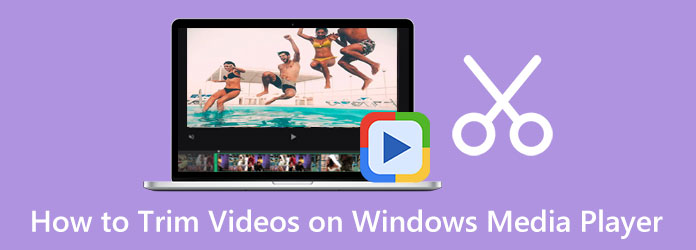
- Μέρος 1: Τρόπος περικοπής αρχείων βίντεο στο Windows Media Player
- Μέρος 2: Καλύτερος τρόπος για να κόψετε βίντεο από τη χρήση του Windows Media Player
- Μέρος 3: Χρήση της Προεπιλεγμένης εφαρμογής Φωτογραφίες στα Windows για την αποκοπή βίντεο
- Μέρος 4: Συχνές ερωτήσεις σχετικά με τον τρόπο περικοπής βίντεο στο Windows Media Player
Μέρος 1. Τρόπος περικοπής αρχείων βίντεο στο Windows Media Player
Το Windows Media Player είναι μια εξαιρετική εφαρμογή ροής πολυμέσων. Ωστόσο, το Windows Media Player δεν διαθέτει λειτουργίες επεξεργασίας, όπως περικοπή ή περικοπή βίντεο. Ωστόσο, υπάρχει ακόμα τρόπος να κόψετε βίντεο με το Windows Media Player. Χρειάζεται απλώς να χρησιμοποιήσετε πρόσθετα όπως το SolveigMM WMP Trimmer, το οποίο μπορείτε να εγκαταστήσετε και να χρησιμοποιήσετε στην επιφάνεια εργασίας σας. Τα παρακάτω βήματα θα σας δώσουν πώς να περικόψετε βίντεο με το Windows Media Player χρησιμοποιώντας το SolveigMM WMP Trimmer.
Πώς να κόψετε βίντεο με το Windows Media Player:
Βήμα 1 Για να ξεκινήσετε, κατεβάστε το SolveigMM WMP Trimmer plug-in στη συσκευή σας. Μετά από αυτό, εγκαταστήστε το πρόσθετο που έχετε λάβει στον υπολογιστή σας.
Βήμα 2 Στη συνέχεια, ανοίξτε το Το Windows Media Player στην επιφάνεια εργασίας σας. Κάντε κλικ στο κύριος πίνακας μενού και εντοπίστε το Εργαλεία Προσθήκες Προσθήκη SolveignMM WMP Trimmer. Και στη συνέχεια, η προσθήκη σας θα ενεργοποιηθεί αφού την επιλέξετε από το μενού.
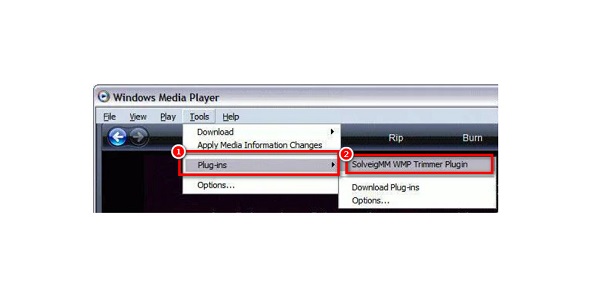
Βήμα 3 Στη συνέχεια, κατά την αναπαραγωγή του βίντεο, κρατήστε και σύρετε ο μπλε ρυθμιστικό στο τμήμα του βίντεο που θέλετε να περικόψετε και, στη συνέχεια, κάντε κλικ στο Αρχική κουμπί.
Βήμα 4 Αν διαπιστώσετε ότι χρησιμοποιείτε το ρυθμιστικό για να περικόψετε βίντεο δύσκολα, μπορείτε να πληκτρολογήσετε μη αυτόματα την ώρα που θέλετε να ξεκινήσετε και να τελειώσετε το κλιπ σας. Επίλεξε το Έναρξη / Λήξη κουμπί για να πληκτρολογήσετε την ώρα που θέλετε για την έξοδο σας.
Βήμα 5 Και μετά, βρείτε το In κουμπί για να κόψετε το επιλεγμένο τμήμα. Ή κάντε κλικ στο Έξω κουμπί για να αποκόψετε το επιλεγμένο τμήμα από το αρχικό αρχείο.
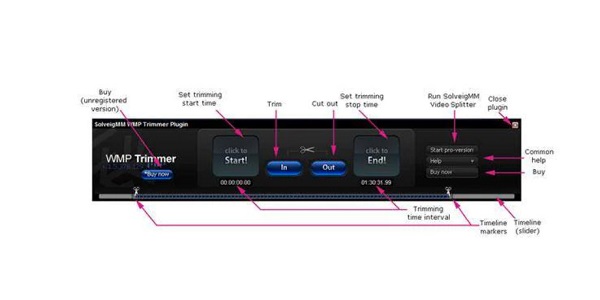
Βήμα 6 Τέλος, μετονομάστε το βίντεό σας αν θέλετε και, στη συνέχεια, αποθηκεύστε το αποτέλεσμα σε έναν κατάλογο.
Και τέλος! Αυτά είναι τα βήματα για το πώς να μειώσετε τη διάρκεια του βίντεο στο Windows Media Player. Αν και περικοπή βίντεο με Το Windows Media Player χρησιμοποιώντας τα SolveigMM WMP Trimmer σας επιτρέπει να κόψετε τα βίντεό σας, η διαδικασία είναι αρκετά δύσκολη. Αλλά μην ανησυχείς; θα παρουσιάσουμε μια εναλλακτική λύση για να κόψετε τα βίντεό σας στο επόμενο μέρος.
Μέρος 2. Καλύτερος τρόπος για να κόψετε βίντεο από τη χρήση του Windows Media Player
Δεδομένου ότι το Windows Media Player απαιτεί να εγκαταστήσετε μια προσθήκη για την περικοπή βίντεο, η χρήση αυτής της μεθόδου είναι αρκετά άβολη. Έτσι, σε αυτό το μέρος, θα σας δώσουμε έναν άλλο τρόπο για να περικόψετε βίντεο χρησιμοποιώντας το πιο διαβόητο λογισμικό επεξεργασίας βίντεο. Διαβάστε προσεκτικά αυτήν την ενότητα για να μάθετε τις καλύτερες και εύκολες μεθόδους για να κόψετε τα βίντεό σας.
Tipard Video Converter UItimate είναι ένα εργαλείο που μπορεί να σας βοηθήσει να περικόψετε εύκολα τα αρχεία βίντεο. Αυτή η εφαρμογή εκτός σύνδεσης διαθέτει πολλές προηγμένες λειτουργίες επεξεργασίας, όπως ένα πρόγραμμα περικοπής βίντεο, υδατογράφημα βίντεο, διόρθωση χρωμάτων, αντιστροφή βίντεο και πολλά άλλα από την Εργαλειοθήκη. Και στη λειτουργία περικοπής βίντεο, μπορείτε να κόψετε βίντεο εύκολα μετακινώντας απλώς το τιμόνι στη Γραμμή χρόνου του βίντεό σας. Επιπλέον, υποστηρίζει όλες τις μορφές βίντεο, συμπεριλαμβανομένων των MKV, MP4, MOV, AVI, VOB, WMV, WebM και 500+ ακόμη. Διαθέτει επίσης γρήγορη διαδικασία κοπής, καθιστώντας το βολικό για πολλούς χρήστες. Αυτό που είναι ακόμη υπέροχο με τη χρήση αυτής της εφαρμογής είναι ότι δεν χρειάζεστε πρόσθετα και είναι δωρεάν για χρήση. Επιπλέον, μπορείτε να περικόψετε δύο ή περισσότερα βίντεο ταυτόχρονα με τη διαδικασία ομαδικής περικοπής. Το Tipard Video Converter Ultimate μπορεί επίσης να ληφθεί σε όλες τις πλατφόρμες πολυμέσων, όπως Windows, Mac και Linux. Επίσης, πολλοί αρχάριοι προτιμούν να χρησιμοποιούν αυτήν την εφαρμογή επειδή έχει μια απλή διεπαφή χρήστη. Έτσι, αν σας ενδιαφέρει να χρησιμοποιήσετε αυτό το εργαλείο για να κόψετε βίντεο, ακολουθήστε τα παρακάτω απλά βήματα.
Πώς να συντομεύσετε ένα βίντεο στο Windows Media Player εναλλακτική λύση:
Βήμα 1 Λήψη Tipard Video Converter Ultimate στη συσκευή σας κάνοντας κλικ στο Λήψη κουμπί παρακάτω για Windows ή Mac. Εγκαταστήστε την εφαρμογή και, στη συνέχεια, εκτελέστε την στη συσκευή σας.
Βήμα 2 Και στο κύριο περιβάλλον χρήστη της εφαρμογής, μεταβείτε στο Εργαλειοθήκη και επιλέξτε το Εργαλείο κοπής βίντεο χαρακτηριστικό.
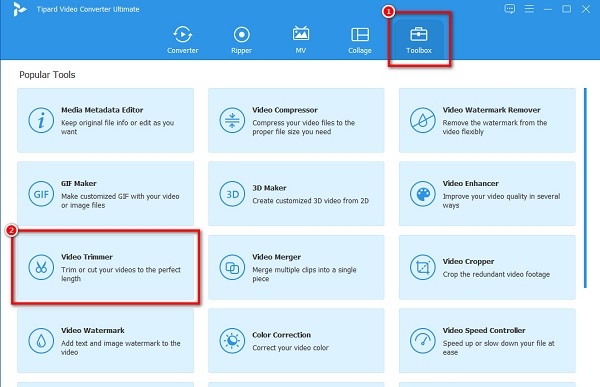
Βήμα 3 Στη συνέχεια, για να εισαγάγετε το βίντεο που θέλετε να περικόψετε, κάντε κλικ στο συν (+) κουμπί υπογραφής στη μέση της διεπαφής. Μπορείτε επίσης να drag-drop το βίντεό σας στο + κουτί σημαδιών.
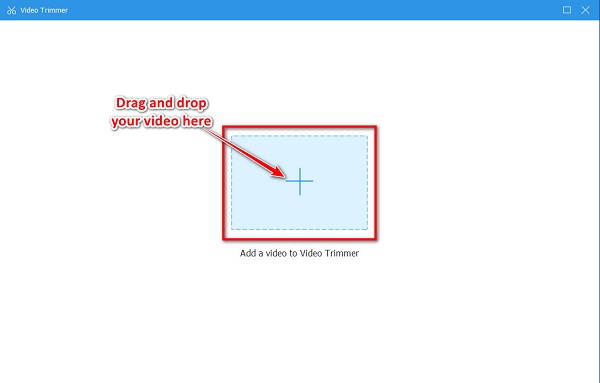
Βήμα 4 Αφού ανεβάσετε το βίντεό σας, θα οδηγηθείτε σε άλλη διεπαφή όπου θα κάνετε τη διαδικασία περικοπής. Για να περικόψετε το βίντεό σας, μετακινήστε το play-in και τιμόνι play-out σχετικά με την Χρονολόγιο.
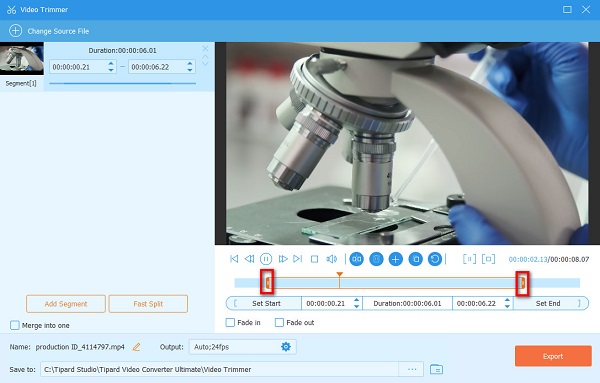
Βήμα 5 Αφού επιλέξετε το τμήμα που θέλετε να κόψετε, κάντε κλικ στο εξαγωγή κουμπί στην κάτω δεξιά γωνία της διεπαφής αυτού βίντεο κοπής για να αποθηκεύσετε την παραγωγή σας. Και σε λίγα δευτερόλεπτα, το βίντεό σας θα είναι έτοιμο.
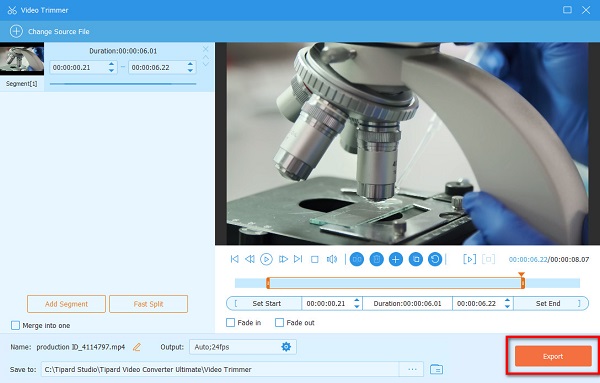
Μέρος 3. Χρήση της Προεπιλεγμένης εφαρμογής Φωτογραφίες στα Windows για την αποκοπή βίντεο
Υπάρχει επίσης ένας άλλος τρόπος για να περικόψετε τα βίντεό σας στον υπολογιστή σας με Windows. Μπορείτε να χρησιμοποιήσετε την εφαρμογή Φωτογραφίες στον υπολογιστή σας για να κόψετε βίντεο. Αυτή η μέθοδος είναι εύκολη επειδή η εφαρμογή Φωτογραφίες έχει μια εύχρηστη και σαφή διεπαφή. Επιπλέον, μπορείτε να περικόψετε βίντεο χρησιμοποιώντας την εφαρμογή Φωτογραφίες δωρεάν και με ασφάλεια.
Κόψτε κλιπ βίντεο στο Windows Media Player εναλλακτική λύση:
Βήμα 1 Στον υπολογιστή σας με Windows, εντοπίστε το βίντεό σας και, στη συνέχεια, ανοίξτε το χρησιμοποιώντας την εφαρμογή Φωτογραφίες. Στην κύρια διεπαφή χρήστη της εφαρμογής Φωτογραφίες, κάντε κλικ στο Περικοπή βίντεο εικονίδιο πάνω από τη διεπαφή. Ή, μπορείτε να πατήσετε CTRL + E στο πληκτρολόγιό σας για να ζητήσετε τις επιλογές περικοπής.
Βήμα 2 Στην επόμενη διεπαφή, μετακινήστε το τιμόνι σχετικά με την Χρονολόγιο για να επιλέξετε το τμήμα από το βίντεο που θέλετε να κόψετε. Θα δείτε επίσης τη χρονική διάρκεια του βίντεο που προσπαθείτε να περικόψετε.
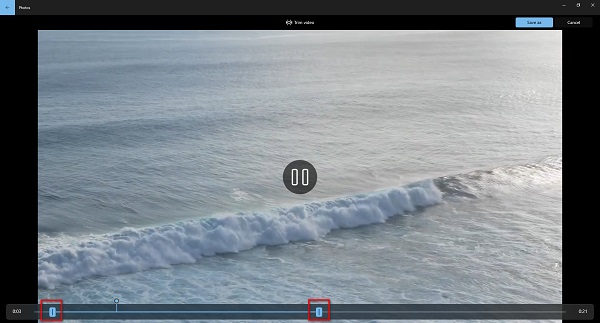
Βήμα 3 Τέλος, σημειώστε το Αποθήκευση ως κουμπί για να αποθηκεύσετε το βίντεό σας στη συσκευή σας. Στη συνέχεια, επιλέξτε τον προορισμό του βίντεό σας και ονομάστε το βίντεό σας. Τότε μπορείτε να πάρετε πώς να κόψετε βίντεο στα Windows.
Μέρος 4. Συχνές ερωτήσεις σχετικά με τον τρόπο περικοπής βίντεο στο Windows Media Player
Μπορώ να περικόψω πολλά βίντεο χρησιμοποιώντας το Windows Media Player;
Όχι. Αν και μπορείτε να περικόψετε βίντεο με το Windows Media Player χρησιμοποιώντας μια προσθήκη, δεν υπάρχει επιλογή να περικόψετε δύο ή περισσότερα βίντεο ταυτόχρονα στο Windows Media Player.
Είναι διαθέσιμο το Windows Media Player σε συσκευές Mac;
Ναί. Μπορείτε να εγκαταστήσετε το Windows Media Player στη συσκευή Mac σας. Ωστόσο, οι συσκευές Mac διαθέτουν ήδη ένα ενσωματωμένο πρόγραμμα αναπαραγωγής πολυμέσων, όπως το πρόγραμμα αναπαραγωγής QuickTime.
Επηρεάζει το Windows Media Player την ποιότητα όταν περικόπτετε το βίντεό σας;
Η περικοπή των βίντεό σας χρησιμοποιώντας το Windows Media Player επηρεάζει μόνο μια μικρή απώλεια ποιότητας. Αλλά συνολικά, η ποιότητα του βίντεό σας θα εξακολουθεί να είναι καλή.
Συμπέρασμα
Αυτό το άρθρο αποτελείται από τα βήματα πώς να κόψετε βίντεο στο Windows Media Player. Και διαβάζοντας και αξιολογώντας αυτήν την ανάρτηση, θα μάθετε τα εύκολα βήματα για να περικόψετε τα βίντεό σας, όχι μόνο στο Windows Media Player αλλά και στις εναλλακτικές. Η αποτυχία στη χρήση του Windows Media Player για την περικοπή των βίντεό σας είναι αρκετά δύσκολη, ειδικά επειδή πρέπει πρώτα να εγκαταστήσετε μια προσθήκη. Επομένως, εάν προτιμάτε να χρησιμοποιήσετε μια πιο απλή μέθοδο για να κόψετε βίντεο, κάντε λήψη Tipard Video Converter Ultimate τώρα!







